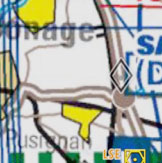| Line 19: | Line 19: | ||
==Marcador de tráfico== | ==Marcador de tráfico== | ||
| − | [[File:Traffic_favourite.png|left]] | + | [[File:Traffic_favourite.png|left]]Puede tocar una de las flechas y establecerla como "favorita" para seguirla. El color de la flecha cambiará a amarillo. Esta función puede ser útil para resaltar a un colega con el cuál esté volando, por ejemplo o si usted planea volar en una formación cercana. Tenga en cuenta que no recibirá alerta de colisión de aeronaves que estén marcadas como favoritas. |
<br /> | <br /> | ||
---- | ---- | ||
Revision as of 20:31, 13 November 2015
Cuando se conecta a un transmisor ADS-B o FLARM (ver Fuentes de tráfico), Air Navigation Pro exhibirá las informaciones de tráfico en el mapa móvil como si fuesen flechas en movimiento. La flecha aparecerá en color oscuro si el tráfico está a la misma altitud que la suya. De no ser así, aparecerá de un color grisáceo y no se mostrará información alguna. El tráfico cercano se mostrará en rojo y usted recibirá una alerta si hay tráfico cercano a su misma altitud.
Las flechas contendrán la información siguiente:
- Indentificador
- Altitud
- Velocidad
- Velocidad vertical (como una flecha apuntando hacia arriba o abajo. Ninguna flecha implica que la aeronave está nivelada).
La dirección de la flecha es el rumbo de la aeronave. Un rastro de las posiciones previas de la aeronave aparecerá como un trazo punteado.
Contents
Marcador de tráfico
Puede tocar una de las flechas y establecerla como "favorita" para seguirla. El color de la flecha cambiará a amarillo. Esta función puede ser útil para resaltar a un colega con el cuál esté volando, por ejemplo o si usted planea volar en una formación cercana. Tenga en cuenta que no recibirá alerta de colisión de aeronaves que estén marcadas como favoritas.
Modo TCAS
La advertencia de tráfico está configurado por defecto en modo cercano (Nerby mode). Puede cambiarlo al modo TCAS yendo a "Map Options - Traffic Awareness".
El modo TCAS utiliza el mismo algoritmo presente en el TCAS de las aeronaves. No obstante, no emitirá un aviso de resolución (Resolution Advisory).
Nota: Air Navigation Pro le advertirá sobre una colisión siguiendo las reglas TCAS pero no emitirá una resolución.
Volver al índice.